Kako stvoriti i umetnuti piramidu u PowerPoint
Jeste li se ikada zapitali kako stvoriti i umetnuti piramidu(Pyramid) u svoj PowerPoint prezentacijski dokument? Možda i ne, ali to bi trebalo znati napraviti kako vam ne bi bilo teško kad za to dođe vrijeme.
Sada se piramida obično koristi u prezentacijama o prehrani, zdravlju itd. Ako je to vrsta prezentacija kojom se prvenstveno bavite, nastavite čitati kako biste naučili kako stvoriti i koristiti piramide u PowerPointu(PowerPoint) na jednostavan način.
Napravite piramidu u PowerPointu
Prvo ćemo pogledati kako umetnuti piramidu, a odatle ćemo govoriti o tome kako prilagoditi istu piramidu. Zatim otvorite svoju PowerPoint prezentaciju i učinite sljedeće:
- Kliknite karticu Umetanje
- Dodajte svoju piramidu u prezentaciju
- Dodajte malo teksta
- Pogledajte SmartArt stilove
- Promijenite boju
Razgovarajmo o tome na detaljniji način.
1] Kliknite karticu Umetanje
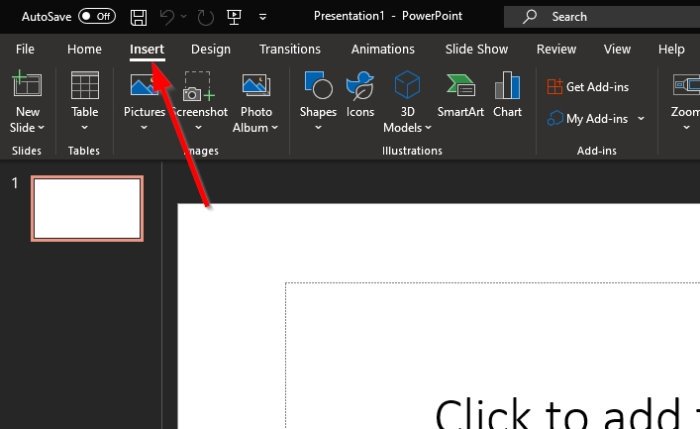
U redu, prvo što ćete ovdje htjeti učiniti je otvoriti PowerPoint koji se nalazi na vašem Windows 10 računalu. Odatle pokrenite novi ili trenutni dokument, a odatle ćete htjeti odabrati karticu Umetanje(Insert) koja se nalazi na vrpci(Ribbon) pri vrhu.
Nakon što je to učinjeno, sada biste trebali vidjeti dosta opcija koje možete birati, ali trenutno je samo jedna stvar nad svim ostalim.
2] Dodajte(Add) svoju piramidu u prezentaciju
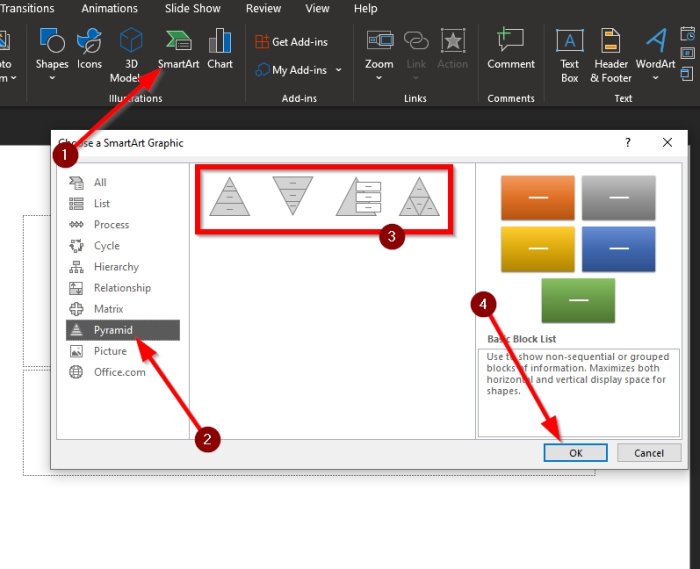
Kada dođe do dodavanja vaše piramide vašoj impresivnoj PowerPoint prezentaciji, kliknite na SmartArt . Odatle idite do Piramide iz SmartArt grafičkog(SmartArt Graphic) prozora koji se upravo pojavio.
Nakon što kliknete na riječ Piramida(Pyramid) , trebali biste vidjeti četiri opcije za odabir. Odaberite dizajn piramide koji ima smisla za vaš projekt, a zatim pritisnite gumb U redu da ga uključite u svoj dokument.
Pogledajmo sada kako prilagoditi vašu novododanu piramidu.
3] Dodajte malo teksta
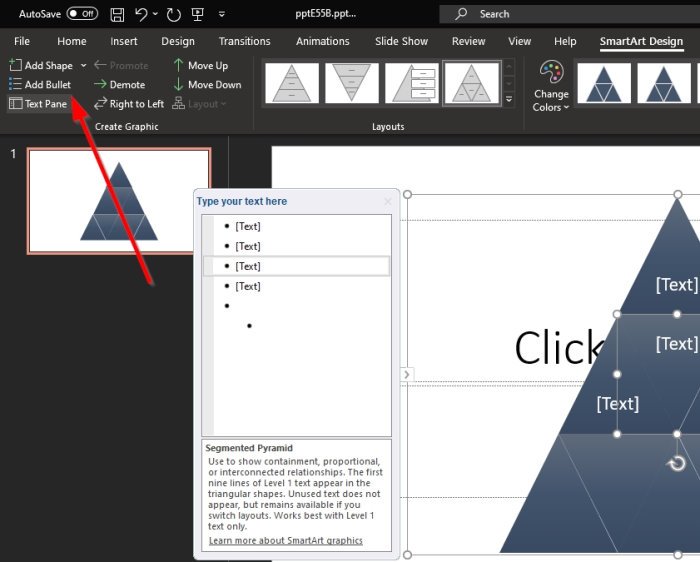
Sljedeći korak je dodavanje teksta vašoj piramidi. Kliknite(Click) na Okno teksta(Text Pane) u gornjem lijevom kutu; tada će se pored vaše piramide pojaviti mali dio. Dodajte traženi tekst i to je to.
Također možete dodati metke i oblike ako to želite učiniti prije nego što prijeđete na sljedeći korak.
4] Pogledajte SmartArt stilove
Još jedna stvar koju ovdje možete učiniti je dodati SmartArt stilove(SmartArt Styles) . Ova opcija dodaje malo svjetla vašoj piramidi kako bi bila ljepša. Međutim, to ne mijenja osnovni dizajn, što je s naše točke gledišta dobro.
5] Promijenite boju
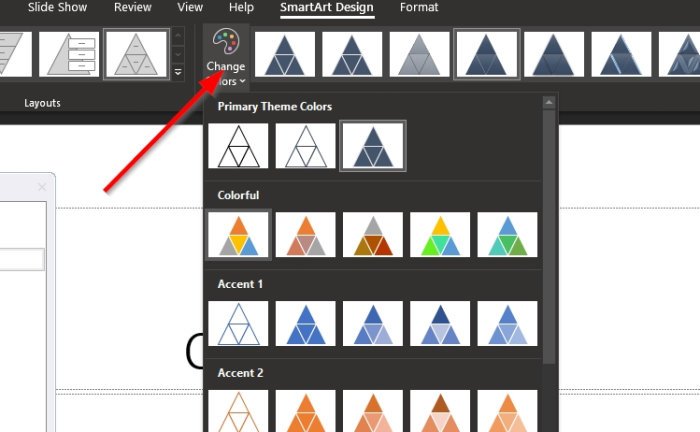
Što se tiče boje, primijetit ćete da vaša piramida ima zadanu plavu boju, ali to možete promijeniti tako da jednostavno odaberete Promijeni (Change) boje(Colors) . Možete odabrati s popisa unaprijed određenih dizajna ili sami dodati boje ako ste stručnjak za to.
Kada završite, spremite dokument i to je to.
Sada pročitajte(Now read) : Kako dodati i ukloniti raspored slajda u PowerPointu(How to add and remove Slide Layout in PowerPoint) .
Related posts
Kako zamutiti sliku u PowerPointu
Excel, Word ili PowerPoint se prošli put nisu mogli pokrenuti
Kako povezati jednu PowerPoint prezentaciju s drugom
PowerPoint ne reagira, stalno se ruši, smrzava se ili visi
Kako povezati elemente, sadržaj ili objekte na PowerPoint slajd
Kako dodati Rolling Credits u PowerPoint prezentaciju
Kako usporediti i spojiti PowerPoint prezentacije
Kako uvući i poravnati Bullet Points u PowerPointu
Kako očistiti međuspremnik u Excelu, Wordu ili PowerPointu
Vodič za PowerPoint za početnike - naučite kako ga koristiti
Kako stvoriti animirani GIF iz PowerPoint slajdova - PPT u GIF
Kako grupirati ili razgrupirati objekte u PowerPoint Online i Google Slides
Kako napraviti plan puta u PowerPointu
Kako umetnuti mjerač vremena u PowerPoint prezentaciju
Kako stvoriti efekt teksta prelaska mišem u PowerPointu
Kako stvoriti i koristiti traku napretka u PowerPointu
Kako koristiti pretvarač mjerenja u Microsoft Officeu
Kako dodati natpise slikama u PowerPointu
Kako stvoriti unaprijed postavljeni dizajn ili temu u PowerPointu
Kako popraviti pogrešku PowerPoint ne može spremiti datoteku
